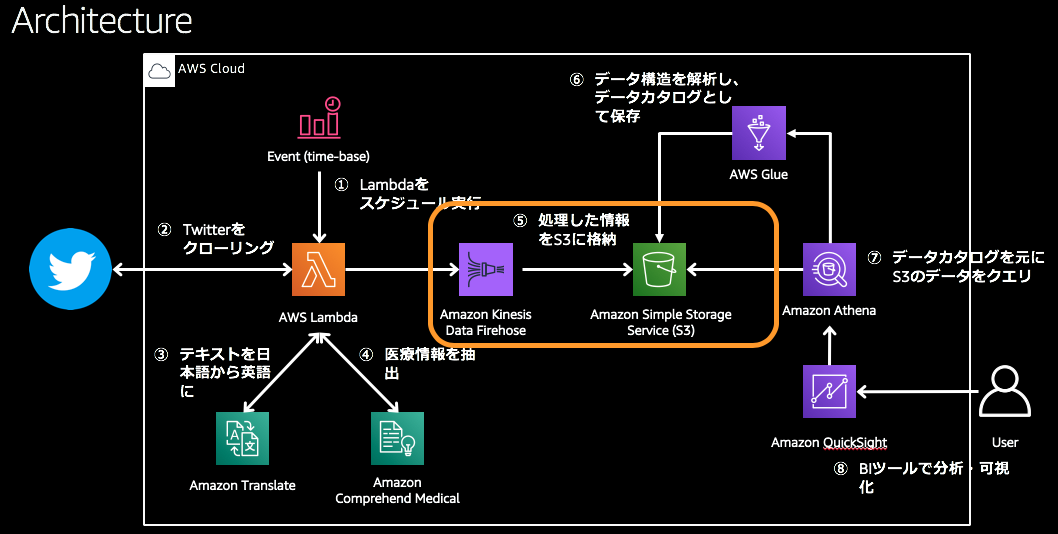Amazon Kinesis Data Firehoseの作成
- 画面のサービス検索窓にて「Kinesis」と入力し、Amazon kinesisのページに移動
下記画面が出る場合は、今すぐ始めるを選択

配信ストリームの作成を選択
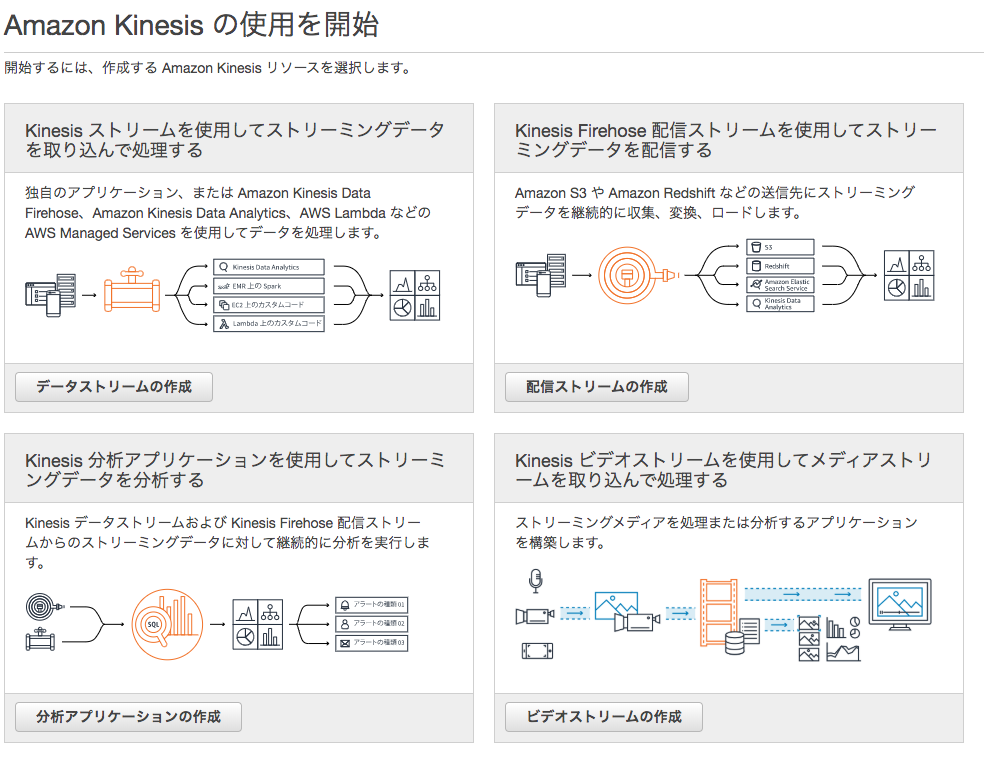
- 下記画面が出る場合は、左のナビゲーションペインから*Data Firehose*を選択し、[Create delivery stream]を選択
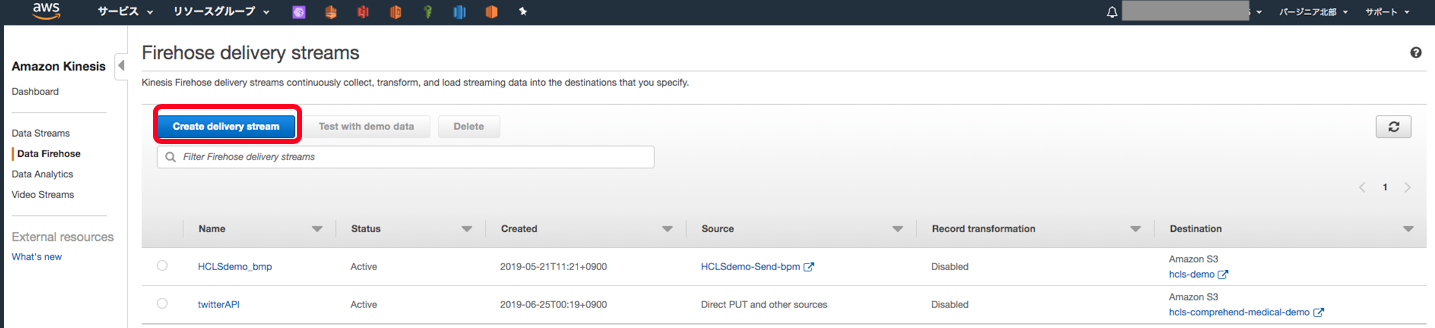
Step1: Name and Source
- Delivery stream name:任意の名前(yymmdd-handson7-usernameなど)
- Source:Direct PUT and other sources
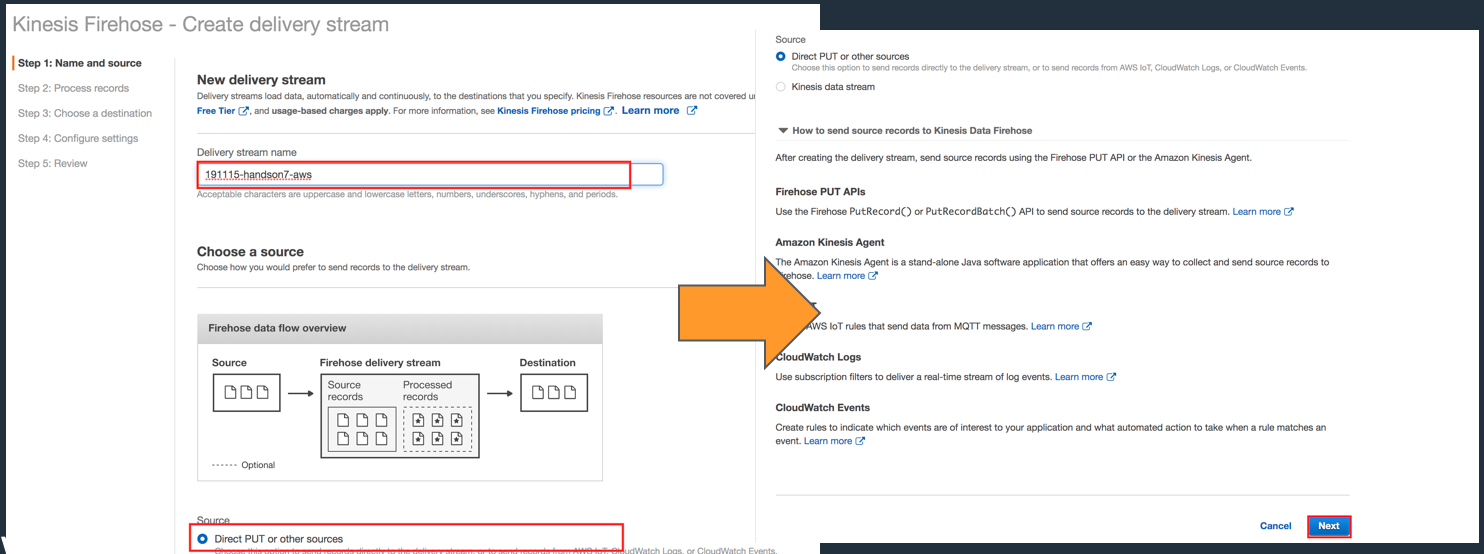
Step2: Process records
デフォルトのまま、Next をクリック
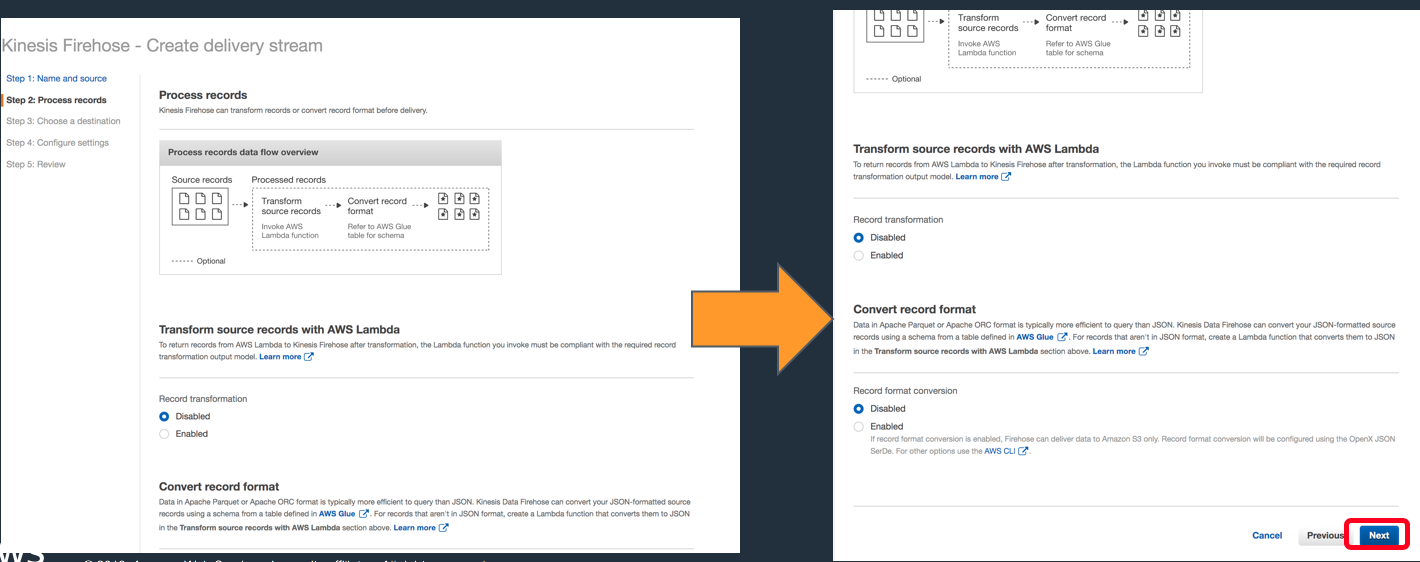
Step3: Choose a destination
- Destination:Amazon S3 を選択
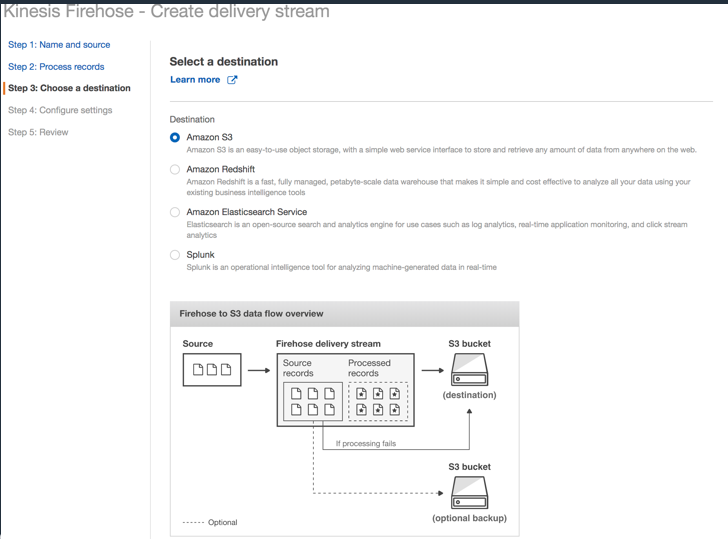
- S3 bucket:先ほど 1つ目に作成したバケット(Twitterをクローラし、収集できたTweetデータの保存先) を選択
- 例:yyyymmdd-handson7-username
- 2つ目に作成した、ZIPファイルを格納したバケット ではない方 を選択してください
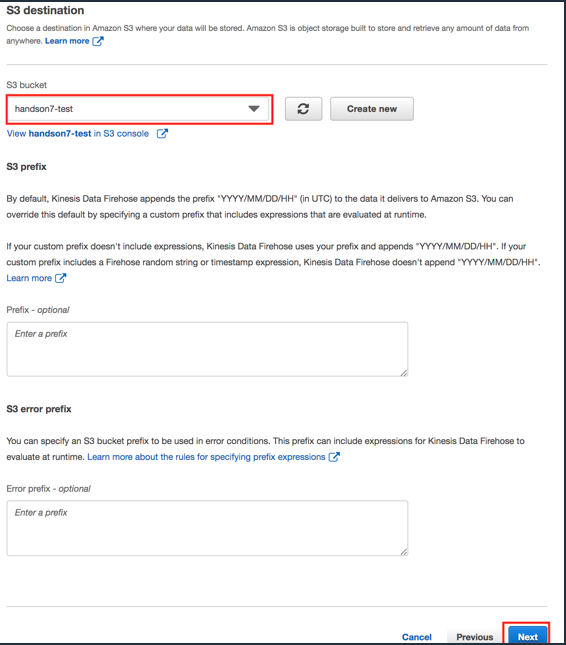
Step4: Configure settings
画面の下部へスクロールし、Permissionsの下の、IAM role:「Create new or choose」でIAM roleを作成
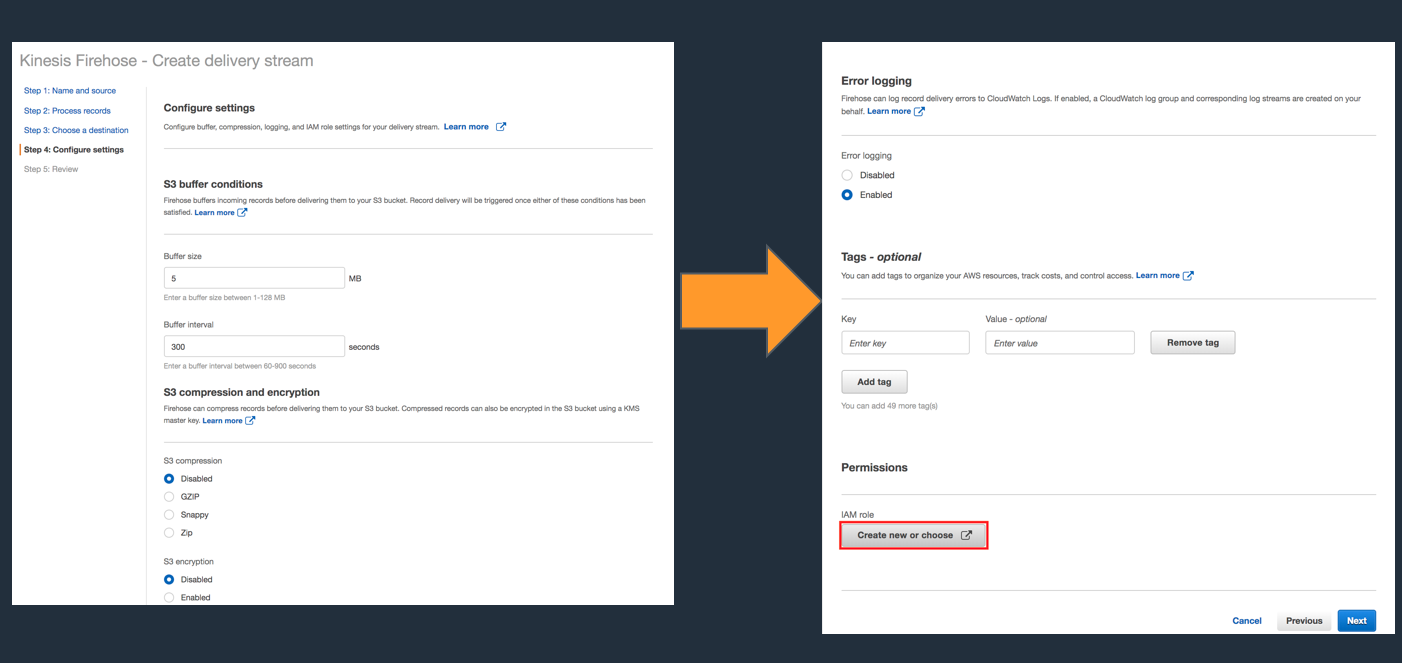
下記が選択されていることを確認して許可をクリック、数秒すると、自動的に画面が遷移して元の画面にもどります
- IAMロール: 新しいロールの作成
- ロール名: firehose_delivery_role
元の画面に戻ったら、Next をクリック
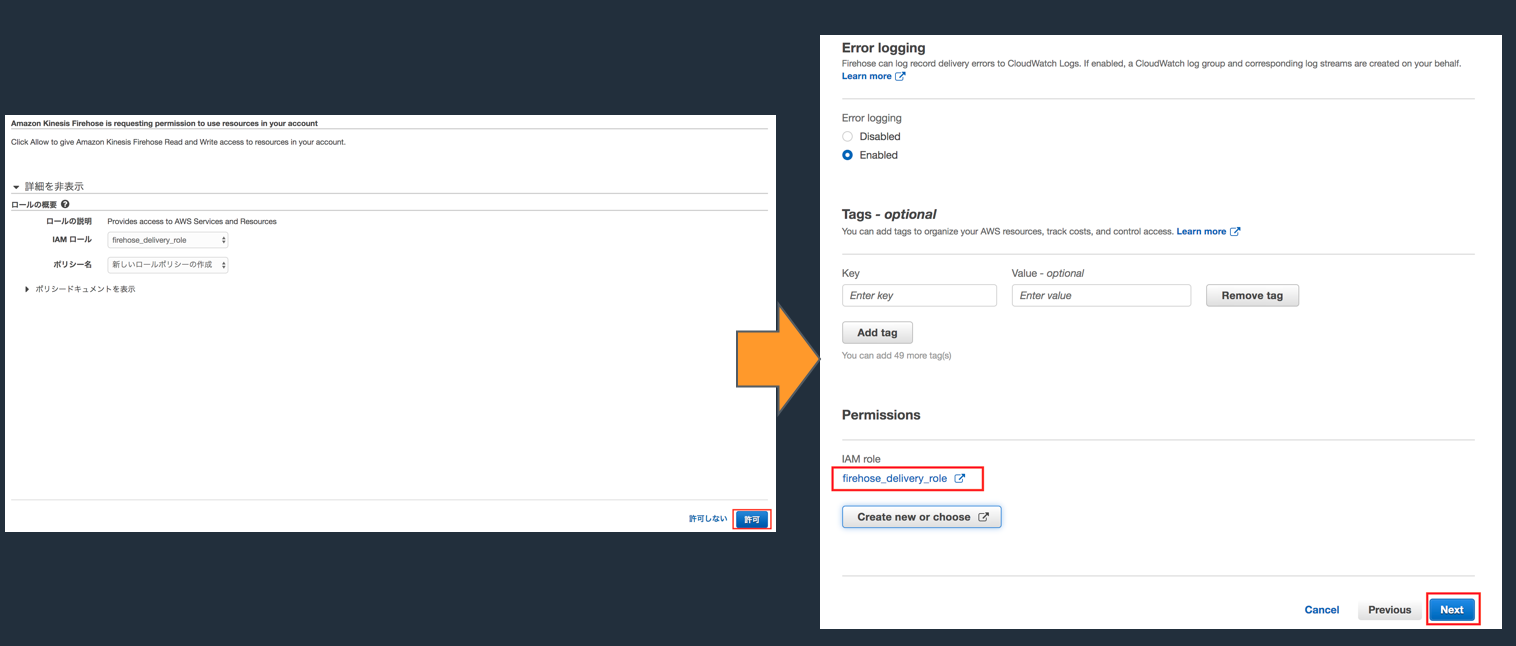
Step5: Review
設定を確認し、Create delivery stream をクリック
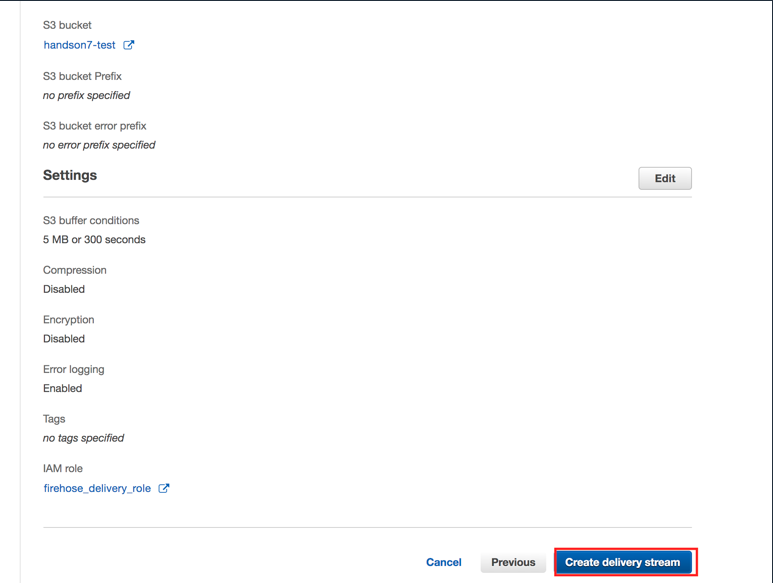
ここまでの作業で枠内の設定が完了